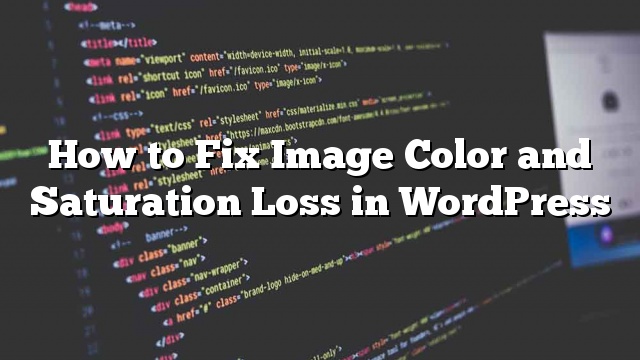Kamakailan lamang, ang isa sa aming mga mambabasa ay nagtanong sa amin para sa isang paraan upang maiwasan ang kulay ng imahe at pagkawala ng saturation sa WordPress? Ito ay isang karaniwang problema na nahaharap sa maraming mga gumagamit ng WordPress na nag-upload ng mga larawan at mga imahe. Sa artikulong ito, ipapakita namin sa iyo kung paano ayusin ang kulay ng imahe at pagkawala ng saturation sa WordPress.

Bakit ang ilang mga Imahe Loose Kulay at Saturation sa WordPress?
Maraming photographer ang nakakuha ng mga litrato gamit ang kulay ng RGB ng kulay ng Adobe na may mas maraming mga kulay at nag-aalok ng mas mahusay na mga resulta.
Gayunpaman karamihan sa mga web application tulad ng WordPress, gumamit ng puwang ng kulay RGB. Kapag nag-upload ka ng iyong larawan, ang WordPress ay lumilikha ng maraming laki ng imahe. Ang mga imaheng ito ay gumagamit ng puwang ng kulay ng RGB na may mas kaunting mga kulay kaysa sa format ng RGB ng Adobe.
Gumagamit din ang WordPress ng compression sa mga nabagong imahe na maaaring mag-ambag din sa bahagyang pagkawala ng kalidad. Narito kung paano mo madaragdagan o mabawasan ang WordPress jpeg image compression.
Ang mga imahe na nakuha na may espasyo ng kulay ng sRGB ng Adobe ay mas buhay at tumpak na nagpapakita ng mga kulay sa mga matataas na tono. Kapag na-convert ng WordPress, ang mga makulay na mga kulay ay pinalitan ng bahagyang naka-mute na mga tono.

Ang pagkakaroon ng sinabi na, tingnan natin kung paano namin maiwasan ang kulay ng imahe at pagkawala ng saturation sa WordPress.
Ayusin ang Kulay at Saturation Pagkawala para sa Mga Larawan sa WordPress
Ang pinakamadaling paraan upang ayusin ito ay ang pag-convert ng iyong mga imahe sa puwang ng kulay RGB bago i-upload ang mga ito sa WordPress. Madali itong magagawa gamit ang Adobe Photoshop.
Paraan 1:
Buksan ang iyong imahe sa Adobe Photoshop at pagkatapos ay mag-click sa File »I-save para sa Web … .

Dadalhin nito ang save para sa dialog box ng web, kung saan maaari mong suriin ang kahon upang i-convert ang imahe sa RGB at i-save ito. Maaari mo ring i-embed ang profile ng kulay sa iyong larawan. Kahit na ito ay hindi magkaroon ng maraming epekto sa mga browser basahin ang isang imahe.

Paraan 2:
Gamitin ang pamamaraang ito kung hindi ka nasisiyahan sa resulta ng unang paraan.
Sa Adobe Photoshop, pumunta sa I-edit ang »Mga Setting ng Kulay . Dadalhin nito ang dialog box ng mga setting ng kulay.

Kailangan mong piliin ang ‘North America Web / Internet’ mula sa drop down menu ng mga setting. Susunod, sa ilalim ng seksyon ng mga patakaran sa pamamahala ng kulay, piliin ang RGB sa ‘I-convert sa Paggawa RGB’. Matapos ang pag-click sa pindutan ng OK upang i-save ang iyong mga setting.
Ngayon kailangan mong buksan ang orihinal na litrato o larawan na nais mong i-upload. Kung ang mismatch ng profile ng space ng pagtatrabaho, magpapakita ang Photoshop ng isang babala at hihilingin sa iyo kung ano ang gagawin.

Dapat mong piliin ang ‘I-convert ang kulay ng dokumento sa nagtatrabaho puwang’ at pagkatapos ay i-click ang OK. Ang profile ng kulay ng iyong larawan ay mas tumpak na na-convert na ngayon. Maaari mo na ngayong i-save ang imahe upang mapanatili ang iyong mga pagbabago.
Ulitin ang proseso para sa lahat ng mga imaheng nais mong i-upload. Ngayon ay maaari mong ligtas na i-upload ang mga na-convert na mga imahe nang walang anumang kulay o kawalan ng saturation sa WordPress.
Ayusin ang Kulay at Saturation Pagkawala sa WordPress na may malambot
Gimp ay ang malakas na libreng alternatibo sa Adobe Photoshop. Maaari mo itong gamitin upang i-convert ang puwang ng kulay para sa iyong mga pag-upload ng WordPress.
Karaniwang nakikita ng GIMP ang bawat larawan na sinubukan mong buksan upang makita kung may naka-embed na profile na kulay. Kung sakaling ang iyong imahe ay nasa espasyo ng sRGB ng Adobe, awtomatikong ipapakita sa iyo ng GIMP ang isang dialog box upang i-convert ito.

Minsan ang isang imahe ay hindi maaaring magkaroon ng isang naka-embed na profile ng kulay o GIMP maaaring mabigo na basahin ito ng tama. Sa kasong iyon kailangan mong manu-manong baguhin ang puwang ng kulay.
Una kailangan mong malaman kung ano ang puwang ng kulay na maaaring gamitin ng iyong larawan. Ipinapalagay namin na ito ay Adobe sRGB, ngunit maaaring naiiba ito. Suriin ang iyong camera device upang malaman ito kung hindi ka sigurado.
Ang GIMP ay walang built-in na sRGB profile ng Adobe. Kakailanganin mong i-download ang Adobe sRGB ICC Profile sa iyong computer.
Piliin ang iyong operating system at pagkatapos ay sundin ang mga tagubilin sa screen. Magagawa mong i-download ang mga profile ng ICC sa isang zip file. I-extract ang zip file at sa loob nito mapapansin mo ang AdobeRGB1998.icc file.
Sa sandaling na-download mo ang profile ng ICC. Buksan lamang ang iyong larawan sa GIMP at mag-click sa Imahe »Mode» Magtalaga ng Kulay ng Profile … . Dadalhin nito ang isang dialog box na katulad nito:

Mag-click sa drop down na menu at pagkatapos ay hanapin ang profile ng ICC na iyong na-download nang mas maaga. Mag-click sa pindutang Magtalaga upang ilapat ito.
Sa sandaling mailalapat mo ang profile ng kulay, maaari na ngayong ligtas na i-convert ito ng GIMP sa RGB nang hindi nawawala ang mga kulay. I-click lamang Imahe »Mode» I-convert ang Kulay ng Profile …

I-convert ngayon ng GIMP ang profile ng kulay sa RGB at maaari mong i-save ang iyong larawan. Ulitin ang proseso para sa iba pang mga imahe na gusto mong i-upload sa WordPress.
Umaasa kami na ang artikulong ito ay nakatulong sa iyo na ayusin ang kulay ng imahe at pagkawala ng saturation sa WordPress